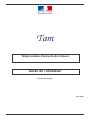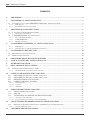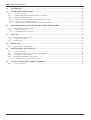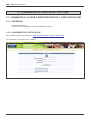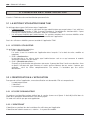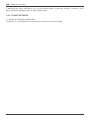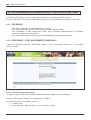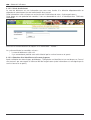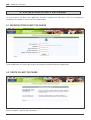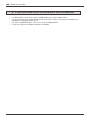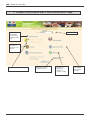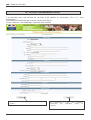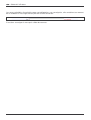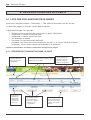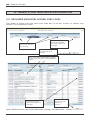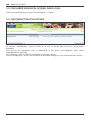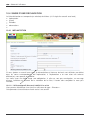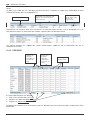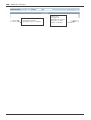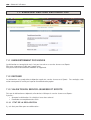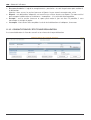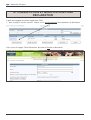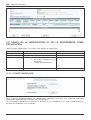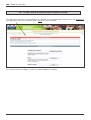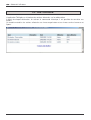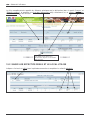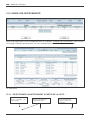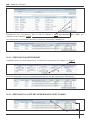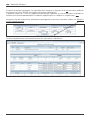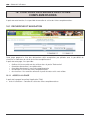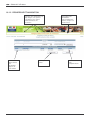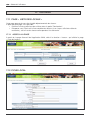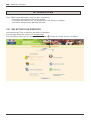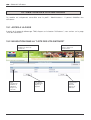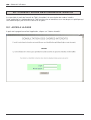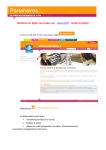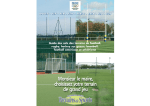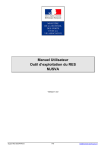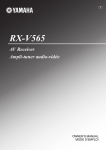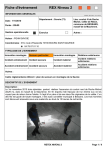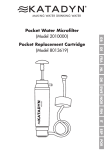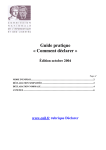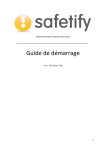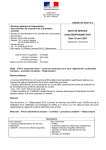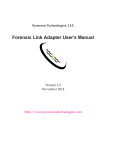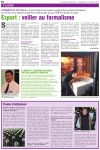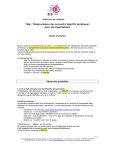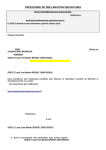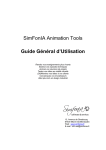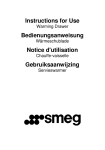Download Manuel d`utilisation T.A.M
Transcript
Tam Téléprocédure d’accueils de mineurs Guide de l’utilisateur Version 0.0 (projet) Juin 2006 MJSVA/DPA4 1 Tam – Guide de l’utilisateur SOMMAIRE 1. PREAMBULE..................................................................................................................................................4 2. CONNEXION A L’APPLICATION TAM ...................................................................................................5 2.1 CONNEXION A LA PAGE D’IDENTIFICATION DE L’APPLICATION TAM.....................................................5 2.1.1 PRE-REQUIS .............................................................................................................................................5 2.1.2 LANCEMENT DE L’APPLICATION................................................................................................................5 3. PRINCIPES DE L’IDENTIFICATION ........................................................................................................6 3.1 LA NOTION D’UTILISATEUR DANS TAM ........................................................................................................6 3.1.1 LE PROFIL UTILISATEUR ...........................................................................................................................6 3.2 L’IDENTIFICATION A L’APPLICATION ......................................................................................................6 3.2.1 LE CODE ORGANISATEUR ..........................................................................................................................6 3.2.2 L’IDENTIFIANT.....................................................................................................................................6 3.2.3 LE MOT DE PASSE .....................................................................................................................................7 4. LA PREMIERE CONNEXION A L’APPLICATION TAM ......................................................................8 4.1.1 4.1.2 5. PRE REQUIS ..............................................................................................................................................8 PROCEDURE « C’EST MA PREMIERE CONNEXION » ...................................................................................8 LA GESTION DU MOT DE PASSE ...........................................................................................................10 5.1 5.2 MODIFICATION DU MOT DE PASSE ................................................................................................................10 PERTE DU MOT DE PASSE ..............................................................................................................................10 6. PROCEDURE DES ECHANGES DE DONNEES .....................................................................................11 7. PAGE D’ACCUEIL DE L’APPLICATION TAM.....................................................................................12 8. FICHE ORGANISATEUR ...........................................................................................................................13 9. DECLARATIONS DES ACCUEILS...........................................................................................................15 9.1 LISTE DES DECLARATIONS DEJA SAISIES ......................................................................................................15 9.1.1 RECHERCHE ET NAVIGATION DANS LA PAGE ............................................................................................15 10. SAISIE D’UNE NOUVELLE DECLARATION ........................................................................................16 10.1 DECLARER UN NOUVEL ACCUEIL AVEC LOCAL ..................................................................................16 10.2 DECLARER UN NOUVEL ACCUEIL SANS LOCAL .................................................................................17 10.3 RECONDUCTION D’UN ACCUEIL .....................................................................................................17 10.4 SAISIE D’UNE DECLARATION...........................................................................................................18 10.4.1 IMPLANTATION .......................................................................................................................................18 10.4.2 LOCAUX ..................................................................................................................................................19 10.4.3 PERIODES ...............................................................................................................................................19 11. ENREGISTRER UNE DECLARATION ....................................................................................................21 11.1 ENREGISTREMENT PROVISOIRE ................................................................................................................21 11.2 DEPOSER ...................................................................................................................................................21 11.3 VALIDATION DU SERVICE JEUNESSE ET SPORTS .......................................................................21 11.3.1 ETAT DE LA DECLARATION ......................................................................................................................21 11.3.2 CONSULTATION DE L’ETAT D’UNE DECLARATION ....................................................................................22 12. CONSULTATION ET MODIFICATION D’UNE DECLARATION......................................................23 12.1 REGLE DE LA MODIFICATION ET DE LA SUPPRESSION D’UNE DECLARATION ...........................................24 12.1.1 LE DEPOT MODIFICATIF .........................................................................................................................24 13. CONTROLE DES DECLARATIONS.........................................................................................................25 MJSVA/DRHACG.B3 2/39 Tam – Guide de l’utilisateur 14. HISTORIQUE................................................................................................................................................26 15. FICHE COMPLEMENTAIRE ....................................................................................................................27 15.1 ACCES A LA PAGE .....................................................................................................................................27 15.2 SAISIR LES EFFECTIFS REELS ET LE LOCAL UTILISE...................................................................................28 15.3 SAISIR LES INTERVENANTS .......................................................................................................................29 15.3.1 SELECTIONNER UN INTERVENANT A PARTIR DE LA LISTE …......................................................................29 15.3.2 CREATION D' UN INTERVENANT ................................................................................................................30 15.3.3 GESTION DE LA LISTE DES INTERVENANTS SELECTIONNES .......................................................................30 16. CONTROLE DES SAISIES DES FICHES COMPLEMENTAIRES ......................................................32 16.1 RECHERCHE ET NAVIGATION ....................................................................................................................32 16.1.1 ACCES A LA PAGE ...................................................................................................................................32 16.1.2 RECHERCHE ET NAVIGATION ...................................................................................................................33 17. LOCAUX ........................................................................................................................................................34 17.1 PAGE « LISTE DES LOCAUX »....................................................................................................................34 17.1.1 ACCES A LA PAGE ...................................................................................................................................34 17.2 FICHE LOCAL .............................................................................................................................................34 18. 18.1 19. EXERCICES ..................................................................................................................................................35 SELECTION D’UN EXERCICE ......................................................................................................................35 GESTION DES UTILISATEURS................................................................................................................36 19.1 ACCES A LA PAGE ......................................................................................................................................36 19.2 NAVIGATION DANS LA "LISTE DES UTILISATEURS" ..................................................................................36 19.3 AJOUTER UN UTILISATEUR ........................................................................................................................37 19.4 MODIFIER UNE FICHE UTILISATEUR ..........................................................................................................37 19.4.1 GENERER UN NOUVEAU MOT DE PASSE ...................................................................................................37 20. 20.1 CONSULTATION DES CADRES INTERDITS........................................................................................39 ACCES A LA PAGE ......................................................................................................................................39 MJSVA/DRHACG.B3 3/39 Tam – Guide de l’utilisateur 1. PREAMBULE L’application TAM : « Téléprocédure d' Accueil de Mineurs » est mise à disposition, à titre expérimental. Elle permet d’effectuer la saisie et le suivi des actes de gestion liés aux déclarations d’accueil de mineurs (dans un premier temps, le périmètre fonctionnel est limité aux accueils de loisirs). Il s’agit de la première version de cette documentation. Elle sera progressivement enrichie et améliorée, notamment grâce à vos observations et suggestions. Merci d’avance pour votre collaboration MJSVA/DRHACG.B3 4/39 Tam – Guide de l’utilisateur 2. CONNEXION A L’APPLICATION TAM 2.1 CONNEXION A LA PAGE D’IDENTIFICATION DE L’APPLICATION TAM. 2.1.1 PRE-REQUIS - Un accès à Internet L’utilisation d’un navigateur (Internet Explorer, Firefox …) 2.1.2 LANCEMENT DE L’APPLICATION Elle s’effectue à partir de l’adresse : http://extranet.jeunesse-sports.gouv.fr/tam Le formulaire suivant doit alors s’afficher MJSVA/DRHACG.B3 5/39 Tam – Guide de l’utilisateur 3. PRINCIPES DE L’IDENTIFICATION L’accès à TAM nécessite une identification personnalisée. 3.1 LA NOTION D’UTILISATEUR DANS TAM On distingue deux types d’utilisateurs dans l’application o L’administrateur : Il existe un utilisateur de type administrateur par organisateur. Il est créé lors de la première connexion à TAM. Il permet d’accéder à l’ensemble des fonctionnalités. Il peut notamment habiliter d’autres utilisateurs autorisés à accéder à TAM o Les utilisateurs habilités par l’administrateur. Ce sont des membres de la structure habilités selon leurs profils à accéder à certaines des fonctionnalités de l’application. Seuls les utilisateurs habilités peuvent accéder à l’application TAM 3.1.1 LE PROFIL UTILISATEUR Un profil donne des droits particuliers. Profil « Administrateur » Il a accès à tous les modules de l' application dans lesquels il a le droit de créer, modifier et supprimer Profil « Gestionnaire » Le gestionnaire a les mêmes droits que l' administrateur sauf en ce qui concerne le module Utilisateurs auquel il n' a pas accès. Profil « Directeur de centre »» Ce profil est à destination des directeurs de centre. Il permet de filtrer l’accès aux données. Avec ce profil, l’utilisateur de type Directeur n’a accès qu’aux éléments de son centre. Il pourra, par exemple, saisir les fiches complémentaires. Par contre, il n’accédera pas aux autres déclarations. 3.2 L’IDENTIFICATION A L’APPLICATION Pour pouvoir utiliser l’application, une authentification est demandée. Elle est composée de: - Le code organisateur - L’identifiant - Le mot de passe 3.2.1 LE CODE ORGANISATEUR Ce code est un identifiant unique attribué par le service Jeunesse et Sports. Il était déjà utilisé dans le cadre de la procédure de déclaration sous forme papier. Ce code n’est utilisé que par cette application 3.2.2 L’IDENTIFIANT L’identifiant est attribué lors de la création d’un utilisateur par l’application L’identifiant de l’administrateur est « admin ». Il ne peut être modifié MJSVA/DRHACG.B3 6/39 Tam – Guide de l’utilisateur L’identifiant des autres utilisateurs est saisi par l’administrateur. Il peut être changé. Il ne peut y avoir deux identifiants identiques pour un même organisateur 3.2.3 LE MOT DE PASSE Il s’agit d’une information confidentielle. Par défaut, le système génère un mot de passe. Il peut ensuite être changé MJSVA/DRHACG.B3 7/39 Tam – Guide de l’utilisateur 4. LA PREMIERE CONNEXION A L’APPLICATION TAM L’utilisation de TAM nécessite la création d’un compte utilisateur de type administrateur. Ensuite, à partir de l’utilisation du compte Administrateur il sera possible de créer d’autres utilisateurs. 4.1.1 PRE REQUIS - Vous êtes le déclarant (le responsable de la structure) Vous ne possédez pas encore d’identification de type « Administrateur » Vous possédez un code organisateur (fourni par la direction départementale ou régionale Jeunesse et sports de rattachement) Vous êtes habilités par ce service à utiliser la téléprocédure (procédure provisoire) 4.1.2 PROCEDURE « C’EST MA PREMIERE CONNEXION » A partir du formulaire d’accueil, sélectionner l’option « C’est ma première connexion », le formulaire suivant s’affiche : 4.1.2.1 Saisie du code organisateur Ce code est communiqué par la direction départementale ou régionale de rattachement. Saisissez votre code et cliquez sur la commande « Valider » Le système effectue les contrôles suivants : 1. Le code existe 2. Aucun profil de « Administrateur » n’est associé à ce code MJSVA/DRHACG.B3 8/39 Tam – Guide de l’utilisateur 4.1.2.2 Saisie du déclarant Le nom du déclarant est une information que vous avez fournie à la direction départementale ou régionale de rattachement lors de la déclaration d’un accueil. Cette information a été saisie par ce service lors de l’initialisation de votre « fiche organisateur » Cette étape est une opération de contrôle, il vous est demandé de saisir, à l’identique dans TAM cette information Saisissez le nom du déclarant et cliquez sur la commande « Valider » Le système effectue les contrôles suivants : o Le nom du déclarant a été saisi o Il y a concordance parfaite avec celui effectué par le service Jeunesse et sports. 4.1.2.3 Obtention d’un identifiant et d’un mot de passe Après validation des deux étapes précédentes, TAM génère un identifiant et un mot de passe. Ceux-ci sont transmis par messagerie à l’adresse Mèl de l’organisateur (cette information est renseignée par le service Jeunesse et sports). MJSVA/DRHACG.B3 9/39 Tam – Guide de l’utilisateur 5. LA GESTION DU MOT DE PASSE Un mot de passe est fourni par l’application lors de la création d’un utilisateur. Celui-ci est strictement confidentiel et ne doit en aucun cas être communiqué. 5.1 MODIFICATION DU MOT DE PASSE Cette modification est accessible à partir du formulaire d’identification de l’application 5.2 PERTE DU MOT DE PASSE La génération d’un nouveau mot de passe pour un utilisateur (autre que l’administrateur) s’effectue à partir du module « gestion des utilisateurs » MJSVA/DRHACG.B3 10/39 Tam – Guide de l’utilisateur 6. PROCEDURE DES ECHANGES DE DONNEES o o o o Les déclarations sont saisies avec la téléprocédure au niveau organisateur Le service jeunesse et sports prend connaissance des saisies. Il transmet un récépissé ou demande un complément de saisie Les fiches complémentaires sont saisies avec la téléprocédure Le service Jeunesse et Sports effectue un contrôle MJSVA/DRHACG.B3 11/39 Tam – Guide de l’utilisateur 7. PAGE D’ACCUEIL DE L’APPLICATION TAM. Saisie des déclarations et des fiches complémentai res Exercice actif Consultation de la base nationale des locaux Suivi des déclarations saisies MJSVA/DRHACG.B3 Contrôle des fiches complémentaires Gestion des utilisateurs habilités à accéder à TAM Accéder à la consultation des cadres interdits 12/39 Tam – Guide de l’utilisateur 8. FICHE ORGANISATEUR Il est possible avec cette fonction de consulter et de modifier les informations liées à la « fiche organisateur » Sa création a été effectuée par le service Jeunesse et Sports. Certains éléments sont modifiables à partir de cette interface Pour enregistrer la saisie dans l’application, cliquez sur « Valider ».. MJSVA/DRHACG.B3 Pour abandonner la saisie sans enregistrer l' organisateur dans l’application, cliquez sur « Annuler ». 13/39 Tam – Guide de l’utilisateur Les zones précédées d' une étoile rouge sont obligatoires; non renseignées, elles entraînent au moment de la validation un message d' erreur près de la zone concernée : Il faut alors renseigner la zone puis valider de nouveau. MJSVA/DRHACG.B3 14/39 Tam – Guide de l’utilisateur 9. DECLARATIONS DES ACCUEILS 9.1 LISTE DES DECLARATIONS DEJA SAISIES Après avoir sélectionné l’option « Déclarations », TAM affiche le formulaire Liste des accueils Ce formulaire propose la liste des accueils déjà enregistrés A partir de cette page, il est possible : • • • • • • D' affiner la liste en précisant des critères dans la partie "Rechercher". De déclarer un nouvel accueil avec local De déclarer un nouvel accueil sans local De reconduire un accueil D' accéder à la fiche d' un accueil particulier D' exporter sous Excel soit la liste complète des accueils (si on n' a pas utilisé de critère de recherche), soit la liste des accueils correspondant à la recherche. Seules les déclarations de l’exercice sélectionné sont prises en compte 9.1.1 RECHERCHE ET NAVIGATION DANS LA PAGE Exercice en cours, nom de l’utilisateur connecté et code organisateur Pour avoir le détail d' une déclaration, cliquez sur son numéro d' accueil MJSVA/DRHACG.B3 Si la liste des accueils est trop longue, vous pouvez préciser des critères pour affiner votre recherche Pour créer une fiche Déclaration, cliquez sur "Ajouter avec local » ou « Ajouter sans local » ou « Reconduire Cliquez sur "Rechercher" pour afficher la liste des accueils selon les critères sélectionnés Retourner à la page d’accueil TAM Pour obtenir sous Excel le tableau de la liste des accueils, cliquez sur "Export Excel" 15/39 Tam – Guide de l’utilisateur 10. SAISIE D’UNE NOUVELLE DECLARATION 10.1 DECLARER UN NOUVEL ACCUEIL AVEC LOCAL Pour ajouter un accueil avec local, après avoir cliqué dans la liste des accueils sur <Ajouter avec accueil>, il faut sélectionner le local : Pour afficher la liste des locaux correspondant aux critères, cliquez sur "Sélection" Indiquez 1 ou plusieurs critères pour avoir une liste de locaux Pour revenir à la liste des accueils, cliquez sur "Retour" Après avoir cliquer sur Sélection, on obtient la liste des locaux ouverts correspondant aux critères Pour choisir un local dans la liste, cliquez sur "Sélection" Pour revenir à la liste des accueils, cliquez sur "Retour" Après sélection du local, vous passez directement à la page " fiche déclaration – création" MJSVA/DRHACG.B3 16/39 Tam – Guide de l’utilisateur 10.2 DECLARER UN NOUVEL ACCUEIL SANS LOCAL Vous passez directement à la page "fiche déclaration – création" 10.3 RECONDUCTION D’UN ACCUEIL La fonction « Reconduction » permet d’éviter de re-saisir un accueil déjà existant lors de l’exercice précédent. Dans ce cas, les informations liées à l’implantation et aux locaux sont dupliquées (elles seront éventuellement à actualiser). Les informations liées aux effectifs par période ne sont pas reprises. Seule la composante « année » du numéro de la déclaration change (ce sont les deux derniers chiffres) MJSVA/DRHACG.B3 17/39 Tam – Guide de l’utilisateur 10.4 SAISIE D’UNE DECLARATION La fiche déclaration est composée (en création) de 3 blocs (4 s' il s' agit d' un accueil avec local) Implantation (Local) Périodes observations − − − − − 10.4.1 IMPLANTATION Si vous ajoutez un accueil avec local, la dénomination et l’adresse du local sont affichées par défaut dans les zones correspondantes de l' implantation; si l' implantation a un nom et/ou une adresse différent(es), vous pouvez les modifier. Les zones avec une étoile rouge sont obligatoires; si elles ne sont pas renseignées, un message d' erreur s' affichera au moment de la validation de la fiche, il faudra alors compléter la zone puis revalider. 10.4.1.1 Utilisateur(profil directeur) habilité à la saisie Vous pouvez sélectionner à ce niveau un utilisateur de type « Directeur ». Cela permettra à cet utilisateur d’avoir accès à cet accueil MJSVA/DRHACG.B3 18/39 Tam – Guide de l’utilisateur locaux Ce bloc n' est visible que s' il s' agit d' un accueil avec local. Il contient un rappel (non modifiable) du local sélectionné tel que dans le paragraphe 5.1. Pour ajouter un nouveau local, cliquez sur "Sélectionner un nouveau local" Local déjà sélectionné Pour supprimer le local, cliquez dans la case de suppression Sélectionner un nouveau local vous ramènera à la liste des locaux ouverts (voir le paragraphe 5.1) où vous pourrez choisir un autre local qui viendra s' ajouter dans ce bloc des locaux : Les locaux marqués en suppression seront effectivement supprimés de la déclaration lors de la validation de la fiche. 10.4.2 PERIODES Nombre de mineurs accueillis en fonction de l' age Bornes des périodes telles que définies par l' exercice en cours Nombre d' intervenants Il est possible d' ajouter une période : − choisissez son nom dans la liste, − indiquez ses dates de début et de fin − Cliquez sur Ajouter période. Complétez les effectifs et les intervenants pour les périodes qui vous intéressent puis enregistrez la fiche déclaration. MJSVA/DRHACG.B3 19/39 Tam – Guide de l’utilisateur Pour accéder au formulaire d’enregistrement de la déclaration, cliquez sur Ajouter MJSVA/DRHACG.B3 Pour ne pas enregistrer la déclaration et revenir à la liste des accueils, cliquez sur Annuler 20/39 Tam – Guide de l’utilisateur 11. ENREGISTRER UNE DECLARATION 11.1 ENREGISTREMENT PROVISOIRE La déclaration est enregistrée mais n’est pas transmise au service Jeunesse et Sports Elle reste uniquement visible par l’organisateur Elle pourra être éventuellement modifiée et supprimée 11.2 DEPOSER La déclaration est enregistrée et déposée auprès du service Jeunesse et Sports. Par analogie, cette action correspond à l’envoi par la poste d’une déclaration papier 11.3 VALIDATION DU SERVICE JEUNESSE ET SPORTS Dés que la déclaration est déposée, elle devient visible par le service Jeunesse et Sports. Il pourra : • Accepter la déclaration. Un récépissé sera alors adressé • Demander un complément de saisie 11.3.1 ETAT DE LA DECLARATION Il y a 4 états possibles pour une déclaration : MJSVA/DRHACG.B3 21/39 Tam – Guide de l’utilisateur − En cours de saisie:.il s’agit d’un enregistrement « provisoire » ou seul l’organisateur peut accéder à la déclaration. Attention : dans ce cas, le service Jeunesse et Sports n’a pas connaissance de cette saisie − Déposé : une déclaration "déposée" est transmise au service Jeunesse et Sports. En retour celui-ci peut accepter la déclaration ou la déclarer « Incomplète » si la saisie doit être complétée. − Accepté : seul le service Jeunesse et sports peut mettre à jour cet état. En parallèle, il vous transmettra un récépissé papier. − Incomplet : Vous devez alors compléter la saisie de la déclaration et la déposer, à nouveau 11.3.2 CONSULTATION DE L’ETAT D’UNE DECLARATION Il est consultable dans la liste des accueils et au niveau de chaque déclaration MJSVA/DRHACG.B3 22/39 Tam – Guide de l’utilisateur 12. CONSULTATION ET MODIFICATION D’UNE DECLARATION A partir de la page d’accueil de l’application TAM, − dans la page "Liste des accueils", cliquez sur le numéro d'accueil correspondant à la déclaration Vous arrivez à la page "Fiche Déclaration" qui précise l' état de la déclaration MJSVA/DRHACG.B3 23/39 Tam – Guide de l’utilisateur 12.1 REGLE DE LA MODIFICATION ET DE LA SUPPRESSION D’UNE DECLARATION Selon l’état de la déclaration, ces actions sont limitées ou impossibles Etat En cours de saisie Déposé Accepté Modification Oui Non Modifications possibles pour • Personne à prévenir en cas d’urgence • Fiches complémentaires Suppression Oui Non Non Incomplet Oui Non 12.1.1 LE DEPOT MODIFICATIF Dans la phase d’expérimentation, les modifications impliquant l’émission d’un récépissé modificatif devront être effectuées par le service Jeunesse et Sports Les informations concernant la personne à prévenir en cas d’urgence et les fiches complémentaires peuvent être modifiées sans restrictions. MJSVA/DRHACG.B3 24/39 Tam – Guide de l’utilisateur 13. CONTROLE DES DECLARATIONS Lors de l’enregistrement de la déclaration, un contrôle est automatiquement effectué et si des anomalies sont détectées, elles sont signalées dans l' alerte en haut de la page . Le service Jeunesse et Sports a accès au même module de contrôle. MJSVA/DRHACG.B3 25/39 Tam – Guide de l’utilisateur 14. HISTORIQUE L’application TAM gère un historique des actions effectuées sur les déclarations A partir de chaque déclaration, en activant la commande historique, il est possible de consulter ces actions. Ce module mutualise les actions effectuées au niveau organisateur et au niveau service Jeunesse et Sports. MJSVA/DRHACG.B3 26/39 Tam – Guide de l’utilisateur 15. FICHE COMPLEMENTAIRE A partir de cette page, il est possible : • • • De saisir les effectifs réels et le local utilisé De saisir les intervenants De contrôler les cadres interdits 15.1 ACCES A LA PAGE Sur la fiche de la déclaration en mode modification, dans le tableau des périodes se trouve une colonne "Fiche comp." Les lettres FC sont vertes ou rouges selon que la fiche complémentaire est saisie ou non. Pour que l’indicateur FC devienne vert, il faut que la fiche complémentaire contienne : o Un directeur o Un local utilisé (si déclaration avec local) o Des effectifs enfants saisis Si la saisie de la fiche complémentaire ne respecte pas les contrôles, alors une étoile rouge s’affiche au dessus du lien FC. A partir de la fiche de la déclaration, cliquez sur FC de la période concernée : MJSVA/DRHACG.B3 27/39 Tam – Guide de l’utilisateur La fiche complémentaire rappelle les éléments principaux de la déclaration (dans la partie "Locaux" et "Effectifs enfants") et propose une liste des intervenants déjà sélectionnés et un tableau du nombre d' intervenants selon leur fonction. Pour mettre à jour la liste des intervenants, cliquez sur "Sélection d' intervenants 15.2 SAISIR LES EFFECTIFS REELS ET LE LOCAL UTILISE Indiquez si le local est utilisé pour la période concernée et complétez les effectifs déclarés MJSVA/DRHACG.B3 28/39 Tam – Guide de l’utilisateur 15.3 SAISIR LES INTERVENANTS Après avoir cliqué dans la fiche complémentaire sur le bouton "Sélection des intervenants", vous arrivez sur la page "Sélection d' intervenants" où vous sélectionnerez les intervenants pour la période. Vous pouvez les sélectionner soit à partir de la liste des intervenants liés à l' organisateur, soit en créant un intervenant. 15.3.1 SELECTIONNER UN INTERVENANT A PARTIR DE LA LISTE … Tout accueil permet de lister l’ensemble des intervenants MJSVA/DRHACG.B3 Critères de recherche pour limiter la liste Pour afficher la liste selon les critères de recherche 29/39 Tam – Guide de l’utilisateur Sélectionnez le(s) intervenant(s) dans la liste en cochant la case correspondante puis validez vos sélections avec le bouton "Valider" Les intervenants se retrouvent alors dans la liste des intervenants sélectionnés : 15.3.2 CREATION D'UN INTERVENANT Complétez toutes les zones du panneau "Création d' un intervenant" puis cliquez sur "Ajouter" Le nouvel intervenant sera mis automatiquement dans la liste des intervenants sélectionnés : 15.3.3 GESTION DE LA LISTE DES INTERVENANTS SELECTIONNES MJSVA/DRHACG.B3 30/39 Tam – Guide de l’utilisateur Si cette liste devient trop longue, il est possible de la masquer en cliquant sur le lien puis de la réafficher en cliquant sur le lien "Afficher la liste des intervenants sélectionnés". A partir de cette liste, il vous est également possible de supprimer un intervenant pour la période en cochant la case correspondante dans la colonne supprimer puis en validant les suppressions Lorsque la liste des intervenants sélectionnés correspond à ce que vous souhaitez, cliquez sur "Retour à la fiche complémentaire" La fiche complémentaire a été actualisée avec les intervenants sélectionnés : MJSVA/DRHACG.B3 31/39 Tam – Guide de l’utilisateur 16. CONTROLE DES SAISIES DES FICHES COMPLEMENTAIRES A partir de cette fonction, il est possible de contrôler la saisie des fiches complémentaires. 16.1 RECHERCHE ET NAVIGATION Cette page propose la liste des déclarations déjà enregistrées par période avec la possibilité de visualiser un indicateur de saisie de la fiche complémentaire. A partir de cette page, il est possible : • • • • • d' affiner la liste en précisant des critères dans la partie "Rechercher" d' accéder directement à une déclaration d’accéder directement à une fiche complémentaire de contrôler la saisie des fiches complémentaires de visualiser si les contrôles effectués à partir de cette saisie sont valides 16.1.1 ACCES A LA PAGE A partir de la page d’accueil de l’application TAM, − choisir la fonction « Contrôle de saisie des fiches complémentaires» MJSVA/DRHACG.B3 32/39 Tam – Guide de l’utilisateur 16.1.2 RECHERCHE ET NAVIGATION Si la liste des déclarations est trop longue, vous pouvez sélectionner des critères avant d' effectuer une recherche Pour accéder directement à une déclaration, cliquez sur son numéro MJSVA/DRHACG.B3 Pour exporter la liste Pour afficher les déclarations correspondant aux critères, cliquez sur "Rechercher" Pour accéder à la fiche complémentaire 33/39 Tam – Guide de l’utilisateur 17. LOCAUX 17.1 PAGE « LISTE DES LOCAUX » Cette page permet de consulter la table départementale des locaux. A partir de cette page, il est possible : • D' affiner la liste en précisant des critères dans la partie "Rechercher". • D' exporter sous Excel soit la liste complète des locaux (si on n' a pas utilisé de critère de recherche), soit la liste des locaux correspondant à la recherche. 17.1.1 ACCES A LA PAGE A partir de la page d’accueil de l’application GAM, choisir la fonction « Locaux » qui affiche la page « Liste des locaux». 17.2 FICHE LOCAL MJSVA/DRHACG.B3 34/39 Tam – Guide de l’utilisateur 18. EXERCICES Dans TAM chaque déclaration saisie est liée à un exercice o Un exercice correspond à une année scolaire o La création des exercices est à la charge du service Jeunesse et Sports o Un exercice comprend des périodes d’activité 18.1 SELECTION D’UN EXERCICE Au lancement de TAM, un exercice par défaut est proposé. Pour changer d' exercice, utilisez la liste déroulante Pour être présent dans la liste, l’exercice doit avoir été initialisé par le service Jeunesse et Sports MJSVA/DRHACG.B3 35/39 Tam – Guide de l’utilisateur 19. GESTION DES UTILISATEURS Ce module est uniquement accessible avec le profil « Administrateur ». Il permet d' habiliter des utilisateurs 19.1 ACCES A LA PAGE A partir de la page de démarrage TAM, cliquez sur le bouton "Utilisateurs", vous arrivez sur la page "Liste des utilisateurs" 19.2 NAVIGATION DANS LA "LISTE DES UTILISATEURS" Pour limiter la liste affichée, indiquez un critère de recherche Pour consulter ou modifier un utilisateur, cliquez sur son nom MJSVA/DRHACG.B3 Pour ajouter un utilisateur, cliquez sur "Ajouter" Pour afficher la liste selon le critère, cliquez sur "Rechercher" Pour revenir à la page d' accueil, cliquez sur "Annuler" 36/39 Tam – Guide de l’utilisateur 19.3 AJOUTER UN UTILISATEUR Pour ajouter l' utilisateur, cliquez sur "Ajouter » Le profil gestionnaire permet d’accéder à l’ensemble des fonctionnalités de l’application (sauf à la gestion des utilisateurs). Le profil Directeur ne permet d’accéder qu’aux accueils ou il est associé Pour revenir à la liste des utilisateurs sans ajouter, cliquez sur "Annuler" 19.4 MODIFIER UNE FICHE UTILISATEUR Il est possible de modifier les informations liées à une fiche utilisateur 19.4.1 GENERER UN NOUVEAU MOT DE PASSE MJSVA/DRHACG.B3 37/39 Tam – Guide de l’utilisateur Si un utilisateur, autre que l’administrateur, perd son mot de passe. Il est possible d’en générer un autre, à partir cette interface. Lorsque la commande « Générer mot de passe » est activée o Le mot de passe actuel de l’utilisateur est supprimé o Un autre mot de passe est généré o Il est transmis sur le compte de messagerie de l’organisateur. MJSVA/DRHACG.B3 38/39 Tam – Guide de l’utilisateur 20. CONSULTATION DES CADRES INTERDITS Il est possible, à partir de l’accueil de TAM , d’accéder à la consultation des cadres interdits. Cette application est indépendante de TAM et nécessite un identifiant et un mot de passe spécifique qui sont communiqués par le service Jeunesse et Sports 20.1 ACCES A LA PAGE A partir de la page d' accueil de l' application, cliquez sur "Cadres interdits" MJSVA/DRHACG.B3 39/39